Neste artigo
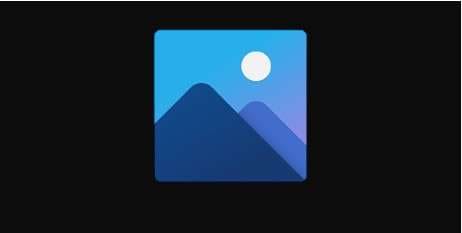
Já tentou navegar pelas fotos na Microsoft Fotos e de repente apareceu a temida tela preta? Irritante, né? Bem, ótimas notícias! Este guia mostra por que ocorre a imagem com tela preta e dá soluções rápidas. Seja uma dor de cabeça constante ou um contratempo na inicialização em que o aplicativo de fotos abre com tela preta, nosso guia está aqui para ajudar. Siga os passos simples para se livrar do incômodo e usar a Microsoft Fotos sem problemas.
Razões por trás dos problemas de imagem em tela preta
Imagine isso: você está pronto para ver suas fotos, mas a tela preta aparece. Preocupante, certo? Aqui, destacamos todas as possíveis razões para o problema de tela preta para que você possa resolver rapidamente e voltar a curtir suas memórias.
Razão 1: A imagem está em um formato incompatível - Isso é comum em problemas de tela preta. Se o aplicativo de fotos não suportar o formato, pode dar tela preta. Para resolver, salve suas fotos em formato compatível como JPG e evite abrir com tela preta.
Razão 2: A transferência de fotos foi interrompida - Pode causar problema de tela preta. Problemas na transferência podem resultar em tela preta ao abrir o app de fotos. Resolva evitando abrir com tela preta, verificando sua transferência e corrigindo interrupções.
Razão 3: O cartão SD está corrompido - Essa questão pode contribuir para problemas de imagem na tela preta, causando falhas ao abrir o aplicativo de fotos. Verifique o cartão SD por corrupção para evitar abrir com tela preta e tenha uma experiência de visualização de fotos sem problemas.
Razão 4: Ataques maliciosos visaram os arquivos de imagem - Isso pode levar a problemas de imagem com tela preta. Se o seu aplicativo abre com uma tela preta as fotos pode indicar violações de segurança. Evite problemas de tela preta protegendo seus arquivos de imagem de ameaças com medidas de segurança.
Soluções eficazes para problemas de imagem em tela preta
Encontrando problemas com uma imagem de tela preta? Não tenha medo! Este guia tem soluções práticas para resolver problemas de tela preta em imagens. Tenha uma experiência tranquila ao visualizar imagens, seja na inicialização do app de fotos ou durante a navegação, com essas correções formais.
Solução 1: Atualize o aplicativo Microsoft Fotos
App atualizado evita problemas de tela preta, garantindo que você aproveite suas fotos sem interrupções. Vamos ao passo a passo:
Passo 1: Abra a Microsoft Store pressionando a tecla Windows, digitando "Microsoft Store" e pressionando Enter.
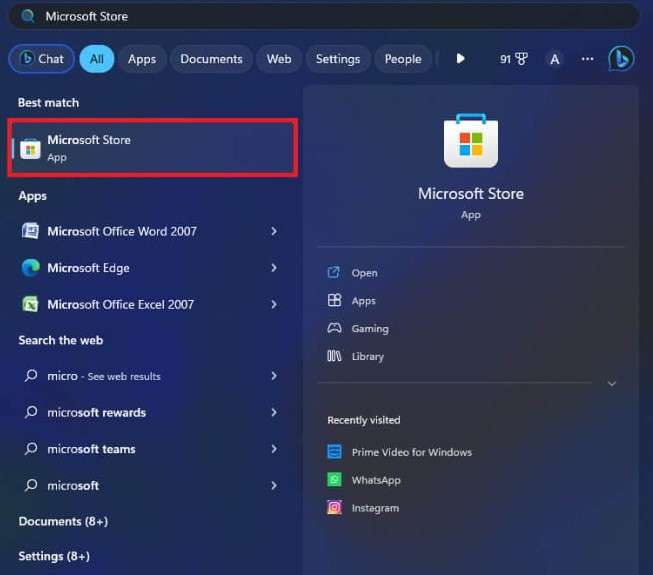
Passo 2: Na Microsoft Store, encontre o app Microsoft Fotos e escolha a primeira opção da busca.
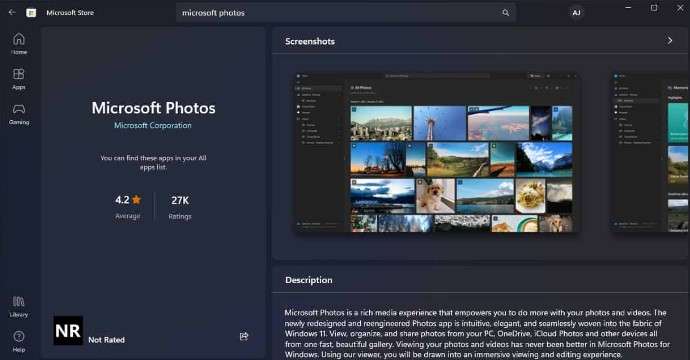
Passo 3: Clique em Atualizar para ter certeza de que o app está atualizado. Se o app estiver desatualizado, o botão estará visível; senão, não aparecerá.
Solução 2: Repare o aplicativo Microsoft Fotos com Wondershare Repairit
Já teve suas fotos queridas sumidas atrás de uma tela preta chata no app Microsoft Fotos? O Wondershare Repairit é a melhor solução para salvar suas preciosas memórias da tela preta. Com sua interface fácil de usar e reparos eficientes, o Repairit melhora sua experiência com a Microsoft Fotos. Conheça os benefícios do Repairit:
- Conserta problemas de dados e repara fotos pixeladas ou inacessíveis com alguns cliques.
- Corrige fotos em formatos como JPEG, PNG, JPG, CR3, CR2, NEF, NRW, RAF, DNG, ARW, GPR, TIF, TIFF, GIF e outros.
- Restaura a qualidade das imagens danificadas e as deixa oito vezes mais claras.
- Restaura fotografias antigas ou imagens de produtos com clareza melhorada.
- Corrige arranhões, intensifica cores e melhora áreas borradas, renovando suas fotos envelhecidas e danificadas.
- Suporta diversos dispositivos e opções de armazenamento, como discos de computadores Mac ou Windows, pen drives, memory sticks, cartões SD, câmeras digitais e celulares.
Veja como usar o Wondershare Repairit em alguns passos fáceis:
Passo 1: Baixe e abra o Wondershare Repairit no seu computador; espere até que as barras de ferramentas carreguem completamente.
Passo 2: Vá para a barra lateral e escolha Reparo de mais tipos para explorar as opções disponíveis. Opte pelo Reparo de foto na seleção.

Passo 3: Clique em Adicionar, procure os arquivos danificados que deseja corrigir e envie-os para a plataforma.

Passo 4: Escolha Reparar para iniciar a recuperação das imagens danificadas.

Passo 5: Depois de terminar, uma janela vai mostrar que as imagens foram reparadas com sucesso. Clique em OK para pré-visualizar os resultados.

Passo 6: Clique duas vezes na miniatura das imagens ou selecione Pré-visualizar para ver as imagens recentemente reparadas. Se estiver feliz com o resultado, clique em Salvar para baixar uma cópia para o seu computador. Escolha Reparo avançado se quiser fazer mais edições no arquivo.

Solução 3: Execute o solucionador de problemas para Aplicativos da Windows Store
Para uma correção rápida de problemas de tela preta em imagens, o Solucionador de problemas para Aplicativos da Windows Store pode ser útil. É uma solução rápida para recuperar essas imagens. Aqui temos o passo a passo:
Passo 1: Use Windows + I para abrir o aplicativo Configurações no seu PC com Windows.
Passo 2: No menu à esquerda, selecione Sistema e, no lado direito, clique em Solucionar problemas.
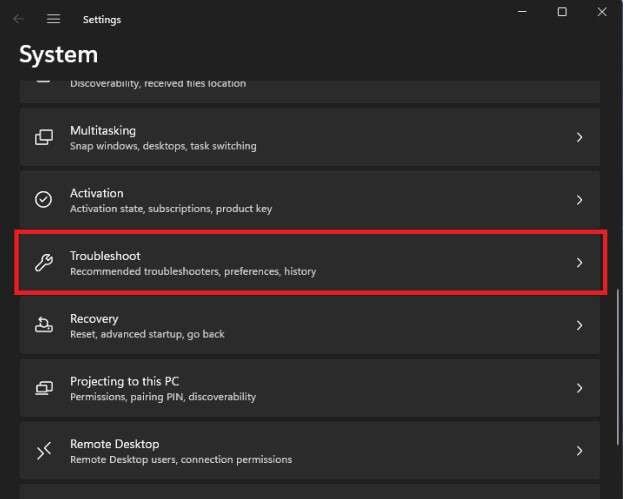
Passo 3: Em seguida, selecione Outros solucionadores de problemas.
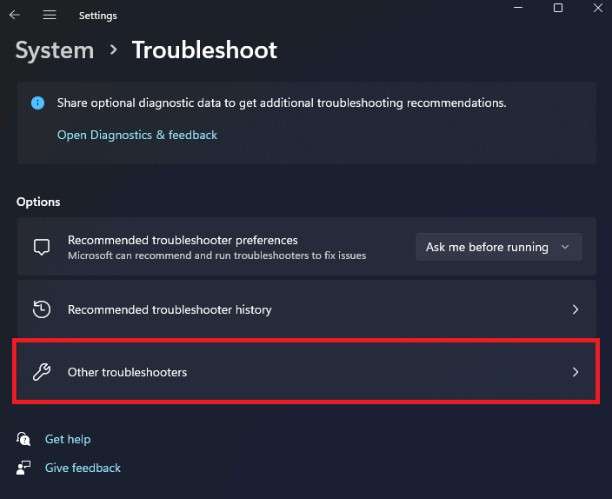
Passo 3: Selecione Executar próximo ao Aplicativo da Windows Store.
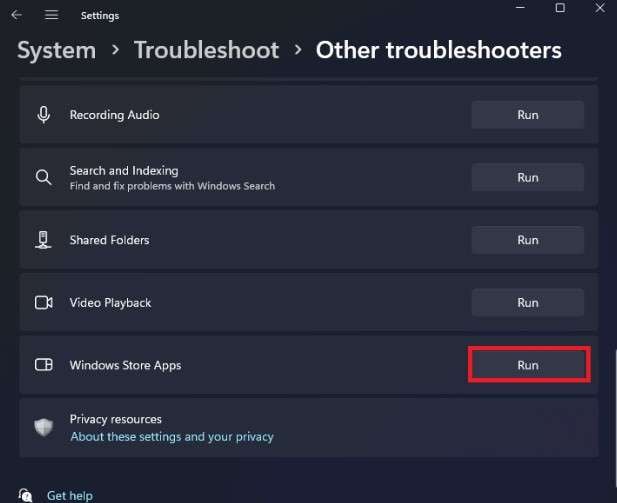
Passo 4: O solucionador de problemas será aberto. Siga as instruções para resolver problemas com o aplicativo Fotos da Microsoft.
Solução 4: Atualize o sistema operacional Windows
Use o Solucionador de problemas para Aplicativos da Windows Store para resolver problemas de tela preta em imagens de forma rápida. Essa ferramenta identifica e resolve problemas potenciais de maneira eficiente, assegurando uma rápida restauração do seu conteúdo visual. Aqui está um guia passo a passo simples.
Passo 1: Selecione o ícone Iniciar e, em seguida, o ícone Configurações para abrir o menu Configurações.
Passo 2: Clique no botão Verificar se há atualizações na categoria Atualização do Windows.
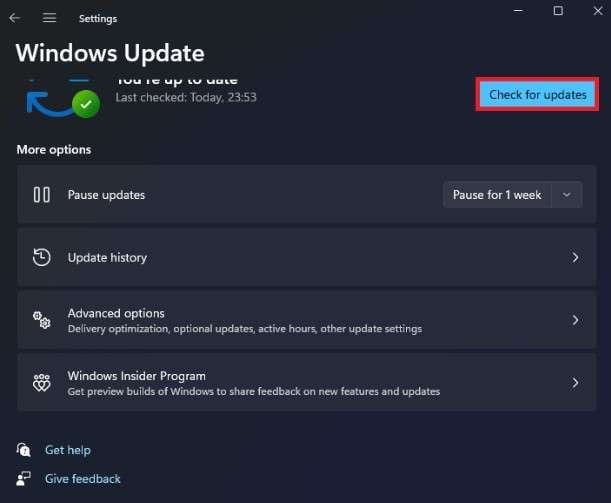
Passo 3: Aqui, você verá uma lista de todas as atualizações disponíveis; prossiga para instalá-las.
Passo 4: Após a instalação das atualizações, reinicie o computador.
Solução 5: Reinstale o aplicativo Fotos
Para resolver os problemas de imagem da tela preta, reinstalar o aplicativo Fotos é uma solução rápida e eficaz. Esse processo ajuda a assegurar o funcionamento correto do aplicativo e restaurar a exibição visual ideal. Aqui estão os passos:
Passo 1: Pressione Windows + X e selecione Terminal (Admin).
Passo 2: Execute o comando fornecido no Windows PowerShell.
Get-AppXPackage -AllUsers | Foreach {Add-AppxPackage -DisableDevelopmentMode -Register “$($_.InstallLocation)\AppXManifest.xml”}

Essa ação excluirá o aplicativo Fotos do seu PC.
Passo 3: Após reiniciar o computador, o app Fotos será reinstalado automaticamente. Se o app Fotos da Microsoft não se reinstalar automaticamente após a reinicialização, você pode instalá-lo manualmente na Microsoft Store.
Conclusão
Este guia é seu recurso para resolver problemas de tela preta com imagens na Microsoft Fotos, com passos simples como reiniciar e atualizar. Para uma solução completa, experimente o Wondershare Repairit. Esta ferramenta competitiva destaca-se em corrigir dados incompletos, reparar fotos pixelizadas e salvar imagens inacessíveis com facilidade. O Repairit simplifica o processo sem usar jargões técnicos. É a ferramenta essencial para visualização de fotos sem problemas, garantindo que você aproveite suas imagens sem interrupções. Livre-se das dores de cabeça da tela preta e desfrute de uma navegação suave de fotos. Aproveite a experiência tranquila com suas fotos!
Perguntas frequentes
-
Por que minha tela fica preta ao tentar capturar uma foto?
Se você se deparar com uma tela preta ao tirar uma foto, pode ser por causa de um problema no aplicativo da câmera, falta de luz ou algo bloqueando a lente. Para resolver, reinicie o app da câmera, assegure-se de ter boa iluminação e verifique obstruções físicas. Se não conseguir tirar fotos devido a uma tela de câmera em branco ou preta, verifique se as permissões da câmera estão ativadas. -
Por que minha tela da Microsoft ficou preta?
A tela preta da morte é um problema sério do sistema, deixando a tela do computador completamente preta e forçando um desligamento por motivos de segurança. Pode ser desencadeado por problemas de hardware, software ou malware. Se a tela da Microsoft ficar preta, verifique atualizações, conexões de hardware adequadas e faça verificações de antivírus para resolver. Se o problema continuar, busque suporte técnico. -
O que deve ser feito se a Microsoft Fotos não abrir?
Se a Microsoft Fotos falhar ao abrir, reinicie o computador, atualize ou reinstale o aplicativo. Garanta a atualização do seu sistema e verifique as opções de solução de problemas no aplicativo ou nas configurações do dispositivo. Se o problema não for resolvido, considere obter suporte da Microsoft ou procurar soluções em fóruns online.




